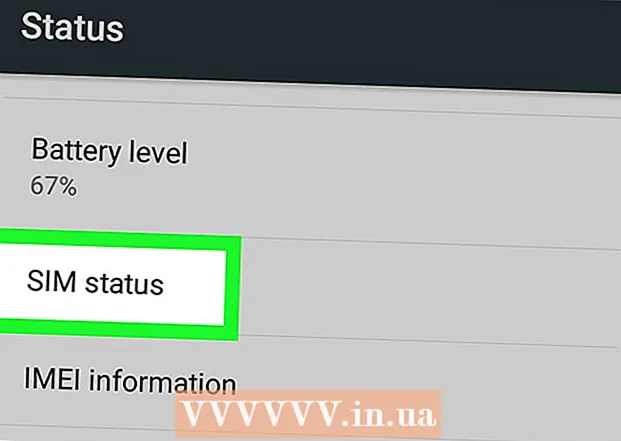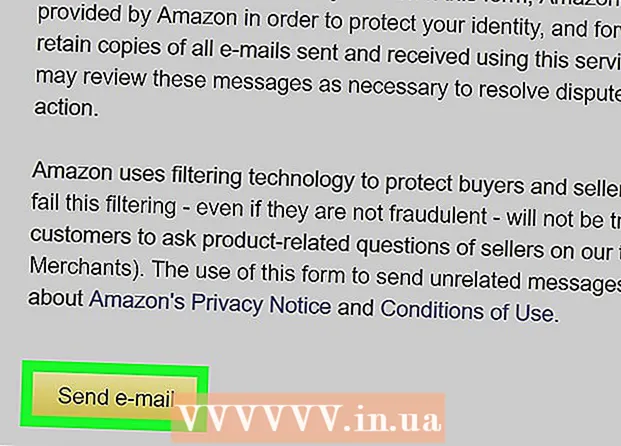Autor:
Eugene Taylor
Loomise Kuupäev:
14 August 2021
Värskenduse Kuupäev:
22 Juunis 2024

Sisu
Pärast selle samm-sammulise plaani läbimist saate Gmaili abil saata e-kirju kõigile oma sõpradele, pereliikmetele ja kolleegidele. Kirjutamise alustamiseks logige lihtsalt sisse lehele Gmail.com ja klõpsake ekraani vasakus ülanurgas käsul "Koosta"!
Astuda
1. meetod 2-st: arvutiga
 Minema Gmail.com.
Minema Gmail.com. Klõpsake nuppu Loo konto.
Klõpsake nuppu Loo konto.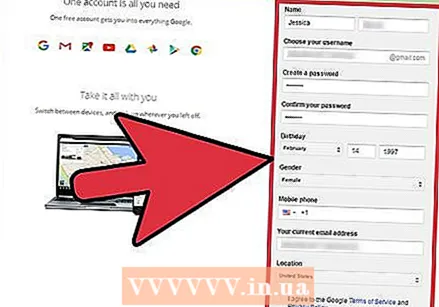 Sisestage vajalik teave. Seejärel klõpsake registreerimisprotsessi lõpuleviimiseks nuppu Edasi ja lugege ekraanil kuvatavaid juhiseid.
Sisestage vajalik teave. Seejärel klõpsake registreerimisprotsessi lõpuleviimiseks nuppu Edasi ja lugege ekraanil kuvatavaid juhiseid.  Logige sisse Gmaili. Sisestage oma kasutajanimi ja parool ning klõpsake nuppu Logi sisse.
Logige sisse Gmaili. Sisestage oma kasutajanimi ja parool ning klõpsake nuppu Logi sisse.  Klõpsake käsul Koosta. See nupp asub ekraani vasakus ülanurgas sõnade "Google" ja "Gmail" all.
Klõpsake käsul Koosta. See nupp asub ekraani vasakus ülanurgas sõnade "Google" ja "Gmail" all.  Sisestage saaja e-posti aadress.
Sisestage saaja e-posti aadress.- Sõnumi saatmiseks mitmele adressaadile saate esmalt sisestada koma ja seejärel järgmise e-posti aadressi.
 Klõpsake teemat.
Klõpsake teemat. Sisestage oma e-posti teema.
Sisestage oma e-posti teema. Kirjutage oma sõnum.
Kirjutage oma sõnum. Vorminguriba kuvamiseks klõpsake nuppu Esita paremal oleval allakriipsutatud A-l. Selle riba abil saate teksti osad alla joonida, muuta selle paksuks või kursiiviks jne.
Vorminguriba kuvamiseks klõpsake nuppu Esita paremal oleval allakriipsutatud A-l. Selle riba abil saate teksti osad alla joonida, muuta selle paksuks või kursiiviks jne. - Muutke teksti fonti, valides osa tekstist, klõpsates valikut Sans Serif ja seejärel uut fonti.
- Muutke teksti vormingut, valides osa tekstist, klõpsates nuppu 2 Ts Sans Serif kõrval ja valides seejärel vormingu.
- Muutke oma tekst paksuks, valides osa tekstist ja klõpsates seejärel nuppu B.
- Muutke tekst kursiiviks, valides osa tekstist ja klõpsates seejärel kursiivil I.
- Tekst tõmmake alla, valides selle ja klõpsates seejärel allajoonitud U.
- Muutke teksti värvi, valides selle, klõpsates seejärel allajoonitud A-d ja valides menüüst värvi.
 Faili lisamiseks sõnumile klõpsake kirjaklambril. Nüüd kuvatakse hüpikaken.
Faili lisamiseks sõnumile klõpsake kirjaklambril. Nüüd kuvatakse hüpikaken.  Valige oma fail. Leidke fail, mille soovite lisada, ja klõpsake nuppu Vali.
Valige oma fail. Leidke fail, mille soovite lisada, ja klõpsake nuppu Vali. - Faili saate ka oma meilile lisada, klõpsates seda, hoides hiire nuppu ja lohistades faili e-kirja.
 E-kirja saatmiseks klõpsake sõnumi all nuppu Saada.
E-kirja saatmiseks klõpsake sõnumi all nuppu Saada.
2. meetod 2-st: telefoniga
 Minema Gmail.com.
Minema Gmail.com. Vajutage Loo konto.
Vajutage Loo konto. Sisestage vajalik teave. Seejärel klõpsake registreerimisprotsessi lõpuleviimiseks nuppu Edasi ja lugege ekraanil kuvatavaid juhiseid.
Sisestage vajalik teave. Seejärel klõpsake registreerimisprotsessi lõpuleviimiseks nuppu Edasi ja lugege ekraanil kuvatavaid juhiseid.  Avage Gmaili rakendus. Kui teil seda veel pole, peate selle kõigepealt alla laadima App Store'ist või Play Store'ist.
Avage Gmaili rakendus. Kui teil seda veel pole, peate selle kõigepealt alla laadima App Store'ist või Play Store'ist.  Vajutage nuppu "Uus sõnum". See on punane valge pliiatsiga nupp ekraani paremas alanurgas.
Vajutage nuppu "Uus sõnum". See on punane valge pliiatsiga nupp ekraani paremas alanurgas.  Sisestage saaja e-posti aadress. Trükkimise ajal võib saaja nimi või e-posti aadress teie ekraanil juba ilmuda. Puudutage seda aadressi, et see automaatselt täita.
Sisestage saaja e-posti aadress. Trükkimise ajal võib saaja nimi või e-posti aadress teie ekraanil juba ilmuda. Puudutage seda aadressi, et see automaatselt täita. - Sõnumi saatmiseks mitmele adressaadile saate esmalt sisestada koma ja seejärel järgmise e-posti aadressi.
 Vajutage teemat.
Vajutage teemat. Sisestage oma e-posti teema.
Sisestage oma e-posti teema. Kirjutage oma sõnum.
Kirjutage oma sõnum. Faili lisamiseks sõnumile puudutage ekraani paremas ülanurgas kirjaklambrit.
Faili lisamiseks sõnumile puudutage ekraani paremas ülanurgas kirjaklambrit. Vajutage Lisa fail.
Vajutage Lisa fail. Valige oma fail. Puudutage faili, mille soovite sõnumisse lisada.
Valige oma fail. Puudutage faili, mille soovite sõnumisse lisada.  Vajutage sinist saatmisnuppu. Selle leiate ekraani paremast ülanurgast. Teie sõnum edastatakse nüüd adressaatidele, kelle e-posti aadressid sisestasite.
Vajutage sinist saatmisnuppu. Selle leiate ekraani paremast ülanurgast. Teie sõnum edastatakse nüüd adressaatidele, kelle e-posti aadressid sisestasite.